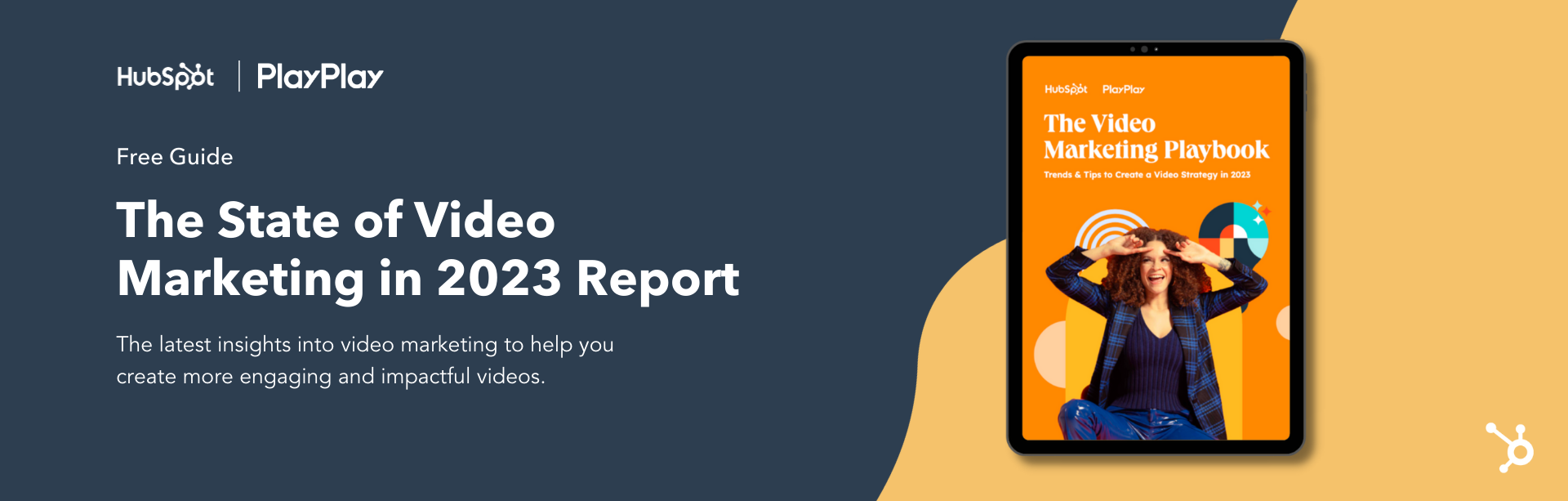Будет преуменьшением сказать, что видео имеет важное значение для успешной маркетинговой стратегии. 92% маркетологов сообщают, что видео дают им положительную рентабельность инвестиций.
Вы можете подумать, что вам нужно дорогое оборудование для создания высококачественного маркетингового видео, но на самом деле все готово, если вы знаете, как снимать видео на iPhone.
Звучит слишком хорошо, чтобы быть правдой? Не волнуйтесь. В этом посте мы познакомим вас с нашими советами и рекомендациями по съемке высококачественных маркетинговых видеороликов и видеороликов для социальных сетей с помощью вашего удобного iPhone и нескольких других инструментов.
Содержание
- 1 Советы по записи видео на iPhone
- 1.1 1. Найдите тихое место для съемки.
- 1.2 2. Убедитесь, что на вашем iPhone достаточно места для хранения.
- 1.3 3. Отключите уведомления.
- 1.4 4. Используйте штатив.
- 1.5 5. Воспроизведите видео.
- 1.6 6. Используйте микрофон.
- 1.7 7. Снимайте горизонтально или вертикально, в зависимости от платформы.
- 1.8 8. Не используйте функцию масштабирования iPhone.
- 1.9 9. Зафиксируйте экспозицию.
- 1.10 10. Используйте встроенную сетку вашего iPhone.
- 1.11 12. Используйте другие устройства Apple в качестве окна предварительного просмотра.
- 1.12 13. Редактировать на компьютере.
- 2 Свет, камера, мотор
Советы по записи видео на iPhone
Вот несколько рекомендаций по съемке видео на iPhone.
1. Найдите тихое место для съемки.
Хотя при постобработке можно удалить большую часть фонового шума, лучше вообще избежать этой проблемы, записывая в тихой комнате.
Если возможно, зарезервируйте место для конференции и развесьте таблички, призывающие людей держаться подальше от того места, где вы снимаете, или возьмите с собой коллегу, чтобы оцепить место, где вы планируете снимать.
2. Убедитесь, что на вашем iPhone достаточно места для хранения.
Мало что раздражает больше, чем уведомление во время съемки на телефоне: «Память iPhone заполнена».
Если ваш iPhone сообщит вам, что закончилась память во время съемки, ваш телефон остановит запись, и вам придется начать все сначала. Чтобы предотвратить это, убедитесь, что у вас достаточно места, прежде чем нажимать «запись», удалив как можно больше ненужных файлов и приложений.
При необходимости приобретите хранилище iCloud для файлов, чтобы освободить больше места на самом устройстве.
Для этого перейдите в «Настройки», нажмите на свое имя, выберите «iCloud» и нажмите «Управление хранилищем» или «Управление планом», чтобы купить больше места.
3. Отключите уведомления.
Вы не хотите, чтобы текстовые уведомления, push-уведомления или телефонные звонки прерывали вашу съемку. Поэтому, прежде чем начать, установите на iPhone режим «Не беспокоить», чтобы отключить все уведомления и спокойно вести запись.
Для этого проведите вниз по экрану телефона и коснитесь «Фокус», затем «Режим «Не беспокоить». Нажмите «Не беспокоить» еще раз, когда закончите, чтобы вернуть телефон к обычным настройкам.
Профессиональный совет: Режим «Не беспокоить» — это отличный способ смотреть видео на YouTube, играть в игры и спать без помех.
4. Используйте штатив.
Независимо от того, насколько устойчивыми, по вашему мнению, являются ваши руки, они, вероятно, недостаточно устойчивы, чтобы снимать видео в течение длительного периода времени.
Теперь одно дело, если вы собираете историю Snapchat или забавный TikTok.
Но если вы снимаете видео для своего бренда, особенно такое, которое будет постоянно размещаться в вашем блоге, на канале YouTube или в других социальных сетях, вам понадобится штатив, чтобы видео было устойчивым и четким.
Вы можете купить целые стеллажи или уменьшенные версии для вашего рабочего стола на Амазонкав Лучшая покупкаили от других поставщиков.
5. Воспроизведите видео.
Этот момент особенно важен, если вы снимаете в офисном здании с большим количеством верхнего света. К счастью, для этого шага вам не нужно покупать ничего особенного. Наши друзья из Wistia собрали его вместе это руководство по настройке освещения своими руками.
Вам нужно достаточно света, чтобы создать впечатление естественного света, а это значит, что он исходит от разных источников света, а не только прямо над головой.
Если у вас нет времени или бюджета на покупку осветительных приборов, найдите комнату или место с большим количеством естественного света, чтобы ваш объект на видео выглядел хорошо. Не забудьте выключить верхний свет.
6. Используйте микрофон.
Качественный звук необходим для привлекательного видео. Если вы говорите в своем видео, используйте микрофон, чтобы усилить голос и избавиться от отвлекающего окружающего шума.
Вам не нужны причудливые настройки микрофона и штанги, как в фильмах, хотя они отличное вложение если вы планируете снимать много видео.
Вы можете использовать что-то такое же простое, как микрофон, который подключается к разъему для наушников iPhone, чтобы получить отличный звук видео — и вы можете купить один здесь.
Если у вас есть запасной iPhone или вы можете одолжить его, вы также можете использовать его в качестве микрофона. Просто откройте приложение «Голосовые заметки» на телефоне и запишите звук как заметку. Во время записи держите микрофон спрятанным в кармане рубашки или просто за кадром.
Профессиональный совет: Хлопайте в начале каждой записи, чтобы у вас была точка отсчета для синхронизации аудио и видео вместе при редактировании.
7. Снимайте горизонтально или вертикально, в зависимости от платформы.
Если вы создаете контент для Instagram Reels, TikTok, YouTube Shorts или Snapchat, снимайте вертикально, потому что этот формат используется для этих платформ. Если вы снимаете горизонтально
Снимайте горизонтально, если вы снимаете для YouTube или Facebook (и не снимаете короткометражки или ролики). Видео будет выглядеть меньше, если вы записываете вертикально, а экран зрителя повернут горизонтально.
8. Не используйте функцию масштабирования iPhone.
Увеличение фотографии с помощью iPhone сделает фотографию ближе, но снизит качество вашего видео, сделав его пиксельным и размытым. Вместо этого переместите съемочную площадку ближе к объекту, чтобы избавиться от необходимости увеличивать масштаб.
9. Зафиксируйте экспозицию.
iPhone проделывает фантастическую работу по поиску объекта для фокусировки экспозиции камеры, что отлично подходит для фотосъемки.
Но когда дело доходит до съемки видео, сверхмощная экспозиция будет постоянно подстраиваться под движения, из-за чего финальное видео иногда получается размытым и не в фокусе.
Вы можете решить эту проблему, зафиксировав экспозицию во время съемки. Прежде чем нажать кнопку записи, удерживайте палец на объекте видео, пока вокруг человека или объекта не появится желтая рамка и не появятся слова «Блокировка AE/AF»:
10. Используйте встроенную сетку вашего iPhone.
Если вы не знаете, как сделать идеальный снимок, используйте встроенную сетку вашего iPhone и составьте свое шоу, используя правило третей.
Чтобы получить доступ к встроенной сетке, перейдите в «Настройки», нажмите «Камера» и включите «Сетка».
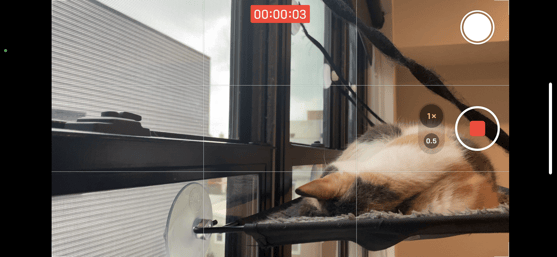 11. Делайте снимки задней камерой.
11. Делайте снимки задней камерой.
Снимать фронтальной камерой может быть заманчиво, потому что вы можете видеть себя во время съемки, легко убедиться, что вы в кадре, и увидеть, что все на месте.
Тем не менее, передняя камера снимает так же качественно, как задняя камера.
Снимайте на заднюю камеру, чтобы дать зрителям наилучшие визуальные впечатления.
Профессиональный совет: Попросите кого-нибудь со стороны экрана вашего iPhone подтвердить, что вы находитесь в кадре.
12. Используйте другие устройства Apple в качестве окна предварительного просмотра.
Если вы снимаете в одиночку, подключите камеру к своим Apple Watch, Macbook или iPad, чтобы вы могли использовать свое устройство в качестве окна предварительного просмотра.
13. Редактировать на компьютере.
После того, как вы сняли видео, вам нужно отредактировать его и подготовить к публикации. Хотя iPhone предлагает множество инструментов визуального редактирования в своем интерфейсе, лучше всего использовать программное обеспечение для редактирования на вашем компьютере для точной настройки ваших фотографий.
Программное обеспечение, которое iMovie и Адоб Премьер Про позволяет добавлять аудио и субтитры, а также настраивать фильтрацию, чтобы ваше видео выглядело и звучало максимально профессионально.
Вы даже можете попробовать другие сторонние приложения объединить видео на iPhone.
Свет, камера, мотор
Вам не нужна тонна дорогостоящего оборудования для съемки и монтажа привлекательных видеороликов; вам просто нужно выполнить шаги, описанные выше, чтобы снять что-то профессионально выглядящее с помощью вашего удобного iPhone.
Если у вас нет iPhone, не беспокойтесь — многие Android-устройства имеют те же возможности высококачественного просмотра фильмов, что и iPhone, и приведенные выше советы можно использовать и на этих устройствах.
Каковы ваши советы по съемке видео на iPhone? Поделитесь с нами в комментариях ниже.